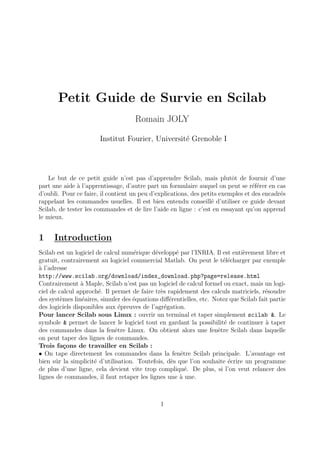
Guide scilab
- 1. Petit Guide de Survie en Scilab Romain JOLY Institut Fourier, Universit´e Grenoble I Le but de ce petit guide n’est pas d’apprendre Scilab, mais plutˆot de fournir d’une part une aide `a l’apprentissage, d’autre part un formulaire auquel on peut se r´ef´erer en cas d’oubli. Pour ce faire, il contient un peu d’explications, des petits exemples et des encadr´es rappelant les commandes usuelles. Il est bien entendu conseill´e d’utiliser ce guide devant Scilab, de tester les commandes et de lire l’aide en ligne : c’est en essayant qu’on apprend le mieux. 1 Introduction Scilab est un logiciel de calcul num´erique d´evelopp´e par l’INRIA. Il est enti`erement libre et gratuit, contrairement au logiciel commercial Matlab. On peut le t´el´echarger par exemple `a l’adresse http://www.scilab.org/download/index_download.php?page=release.html Contrairement `a Maple, Scilab n’est pas un logiciel de calcul formel ou exact, mais un logi- ciel de calcul approch´e. Il permet de faire tr`es rapidement des calculs matriciels, r´esoudre des syst`emes lin´eaires, simuler des ´equations diff´erentielles, etc. Notez que Scilab fait partie des logiciels disponibles aux ´epreuves de l’agr´egation. Pour lancer Scilab sous Linux : ouvrir un terminal et taper simplement scilab &. Le symbole & permet de lancer le logiciel tout en gardant la possibilit´e de continuer `a taper des commandes dans la fenˆetre Linux. On obtient alors une fenˆetre Scilab dans laquelle on peut taper des lignes de commandes. Trois fa¸cons de travailler en Scilab : • On tape directement les commandes dans la fenˆetre Scilab principale. L’avantage est bien sˆur la simplicit´e d’utilisation. Toutefois, d`es que l’on souhaite ´ecrire un programme de plus d’une ligne, cela devient vite trop compliqu´e. De plus, si l’on veut relancer des lignes de commandes, il faut retaper les lignes une `a une. 1
- 2. Copyright (c) 1989-2004 Consortium Scilab (INRIA, ENPC) ------------------------------------------- Startup execution: loading initial environment -->2*3-1 ans = 5. • On ´ecrit les commandes dans un fichier `a l’aide d’un traitement de texte, puis on l’ex´ecute dans Scilab avec la commande exec. Cette m´ethode est indispensable d`es que l’on souhaite faire un programme un peu long ou que l’on veut pouvoir modifier facilement des param`etres du programme sans avoir `a tout retaper. Les derni`eres versions de Scilab contiennent un traitement de texte int´egr´e que l’on lance en cliquant sur le bouton Editor (si la version est plus ancienne, on passe par un traitement de texte ext´erieur). Exemple : on tape dans le fichier 2*3-1, on sauvegarde sous le nom test.sci, et on tape dans la fenˆetre principale de Scilab : -->exec(’test.sci’); ans = 5. NB : les guillemets servent `a encadrer une chaˆıne de caract`eres (ici un nom de fichier), le point-virgule signifie que le r´esultat de la commande (ici l’appel du programme) ne doit pas s’afficher. Sans le point-virgule, Scilab r´e´ecrit toutes les commandes du programme : -->exec(’test.sci’) -->2*3-1 ans = 5. • Troisi`eme possibilit´e : on ´ecrit dans un fichier s´epar´e une fonction, par exemple function x=calcul() x=2*3-1; endfunction; 2
- 3. On sauvegarde le fichier sous le nom test.sci, et on tape dans la fenˆetre Scilab getf(’test.sci’);. Maintenant, Scilab connait une nouvelle fonction baptis´ee calcul que l’on peut appeler : -->calcul ans = 5. L’avantage est que l’on peut faire d´ependre la fonction de plusieurs param`etres (voir plus loin) et que l’on peut mettre plusieurs fonctions dans un mˆeme fichier (par exemple plusieurs exercices d’un mˆeme TD). Par contre, le formalisme est un peu plus lourd qu’un simple programme lanc´e par exec et il ne faut pas oublier getf `a chaque fois que l’on modifie le fichier .sci. Comment quitter ? Aller dans le menu File et cliquer sur quit ou bien taper la com- mande quit. Si cela ne fait rien, retenter. En cas d’´echec, on peut taper exit ou choisir kill dans le mˆeme menu File jusqu’`a arrˆet du programme. Il peut y avoir des difficult´es pour quitter si des commandes tournent en boucle ou si des programmes ont plant´e. At- tention, il ne faut jamais se d´eloguer sans quitter Scilab. En effet, dans le cas contraire, il est possible que Scilab continue `a tourner mˆeme apr`es la fin de la session et cela tant que personne ne le tuera. A l’aide : pour ouvrir le menu d’aide, taper help; dans Scilab. Pour obtenir de l’aide sur une commande pr´ecise, taper help suivi de la commande (par exemple help exec;). En cas de probl`eme, l’aide en ligne se trouve `a l’adresse : http://www.scilab.org/product/man-eng/index.html help; ouvre le menu d’aide help commande ; ouvre l’aide `a propos de commande quit; exit; kill; quitte la session, quitte Scilab, tue le programme en cours ↑ ↓ rappelle les lignes de commandes pr´ec´edentes Exercice 1 : Calculer 425 ∗ 62 . Refaire le mˆeme calcul en passant par un programme et la commande exec. Quitter les logiciels. 3
- 4. 2 Syntaxe de base Ponctuation : une commande doit toujours se terminer par une virgule, un point- virgule, un retour de ligne ou deux petits points. Si la commande se termine par une virgule ou un retour, le r´esultat de la commande sera affich´e (la virgule permet de mettre plusieurs commandes dans une mˆeme ligne). Si la commande se termine par un point- virgule, elle sera effectu´ee mais le r´esultat ne sera pas affich´e. Les deux petits points servent `a mettre une commande sur plusieurs lignes. -->2/4, 6+1; 7*2 ans = 0.5 ans = 14. -->1+2+3+4+5+.. -->6+7+8+9 ans = 45. En pratique, on utilise le point-virgule pour les calculs interm´ediaires et on ne met pas de point-virgule pour afficher le r´esultat final. On ´evite aussi de mettre une commande sur plusieurs lignes ou trop de commandes par ligne pour des raisons de lisibilit´e. NB : Dans un programme, on prendra l’habitude de mettre un point virgule de fa¸con syst´ematique apr`es chaque commande. En effet, un simple oubli de point-virgule dans une boucle peut entraˆıner l’affichage de plusieurs centaines de lignes. Les guillemets servent `a d´elimiter une chaˆıne de caract`eres : -->’bonjour’,"bonsoir" ans = bonjour ans = bonsoir On peut aussi utiliser le double slash // pour mettre des commentaires. Tout ce qui suit sur cette ligne ne sera pas consid´er´e par Scilab. C’est tr`es pratique pour mettre des com- 4
- 5. mentaires dans un programme. -->2*3 //blablabla !!*$$’ ans = 6. Variables : Scilab est con¸cu pour manipuler les matrices, et a fortiori les scalaires qui sont des matrices 1*1. On peut affecter des valeurs `a des variables en utilisant le signe =. Un nom de variable est un mot compos´e de lettres et de chiffres et qui commence par une lettre. Notez que Scilab fait la diff´erence entre les majuscules et minuscules. On peut ainsi retenir un r´esultat et l’utiliser plus tard. -->a1=3;a2=4;A1=5;a1+A1*a2 ans = 23. Remarquez que, grˆace aux points-virgules, seul le dernier r´esultat s’affiche. Le r´esultat du dernier calcul est mis dans la variable ans. On peut donc le r´eutiliser, ou bien l’enregistrer dans une variable. -->b=ans*2+1 b = 47. On peut aussi auto-appeler une variable, par exemple pour augmenter un compteur. -->i=1; i=i+1; i=i+1; i=i+1 i = 4. , ; affiche ou n’affiche pas le r´esultat a=1 donne la valeur 1 `a la variable a // permet de mettre un commentaire .. permet d’´ecrire sur plusieurs lignes clear r´einitialise toutes les variables ’bonjour’ une chaˆıne de caract`eres 5
- 6. Nombres et fonctions usuelles : Scilab affiche des nombres `a virgule fixe tant qu’il est facile de les lire, sinon il utilise des nombres `a virgule flottante. Ainsi, il ´ecrit 0.05 pour 0, 05 et 5.792E+85 pour 5, 792 ∗ 1085 . Voici une liste de commandes qui permettent de faire avec Scilab toutes les op´erations classiques d’une calculatrice. %pi %e %i les constantes π, e et i = √ −1 abs sign la valeur absolue (ou le module) et la fonction signe real imag la partie r´eelle et la partie imaginaire exp log log10 l’exponentielle, le logarithme n´ep´erien et le log en base 10 cos sin tan cotg cosinus, sinus, tangente et cotangente acos asin atan arccosinus, arcsinus et arctangente cosh sinh tanh les mˆemes en hyperboliques acosh asinh atanh ... sqrt la racine carr´ee floor la partie enti`ere (plus grand entier inf´erieur) round le plus proche entier ceil la partie enti`ere plus un int la partie enti`ere anglaise ( floor si x > 0, ceil sinon) rand() un nombre au hasard entre 0 et 1 Exercice 2 : Calculer cos(π/3), eiπ + 1 et la partie enti`ere de la racine de 39. Additionner les trois nombres obtenus. Exercice 3 : R´esoudre l’´equation sinh(x) = ln 7. R´esoudre l’´equation z2 = 1 + i. Exercice 4 : Tirer un entier al´eatoire entre 0 et 9. 3 Calcul matriciel Gestion des vecteurs et matrices : dans Scilab, on utilise les crochets pour d´elimiter une matrice, les virgules pour s´eparer les composantes d’une ligne et des points virgules pour s´eparer les colonnes. -->A=[1,2,3;4,6,7] A = ! 1. 2. 3. ! ! 4. 6. 7. ! 6
- 7. -->B=[8;9] B = ! 8. ! ! 9. ! On obtient l’´el´ement Ai,j par la commande A(i,j). On peut remplacer un nombre i ou j par le caract`ere $ pour obtenir le dernier ´el´ement. On peut aussi extraire la matrice qui est l’intersection des lignes i1 et i2 et des colonnes j1 et j2 par la commande A(i1:i2,j1:j2). Si on ne sp´ecifie pas i1 et i2, Scilab consid`ere qu’il faut prendre toute la ligne ou colonne. -->A(1,1), A(2,$), A(:,2), A(1:2,1:2) ans = 1. ans = 7. ans = ! 2. ! ! 6. ! ans = ! 1. 2. ! ! 4. 6. ! Notez que pour un vecteur (ligne ou colonne), un seul chiffre suffit : les commandes B(2,1) et B(2) sont ´equivalentes. [1,2,3], [1;2;3] un vecteur ligne et un vecteur colonne [1,2;3,4] une matrice 2*2 A(i,j) l’´el´ement Aij A(:,5), A(3:7,2:4) des matrices extraites w($), w($-1) les derniers et avant-derniers ´el´ements d’un vecteur w Construction des matrices : On peut modifier les ´el´ements d’une matrice par le signe = comme pour une variable. On peut faire de mˆeme pour des matrices extraites. -->B(1,1)=0, A(:,2)=[1;1] 7
- 8. B = ! 0. ! ! 9. ! A = ! 1. 1. 3. ! ! 4. 1. 7. ! En g´en´eral, on manipule tr`es rapidement de grandes matrices (par exemple 100*100). Pour d´efinir de telles matrices, on ne rentre pas la valeur de chaque coefficient, mais on utilise des matrices pr´ed´efinies comme ones, zeros, eye ou toeplitz . -->ones(2,3), zeros (4,1), eye(4,4) ans = ! 1. 1. 1. ! ! 1. 1. 1. ! ans = ! 0. ! ! 0. ! ! 0. ! ! 0. ! ans = ! 1. 0. 0. 0. ! ! 0. 1. 0. 0. ! ! 0. 0. 1. 0. ! ! 0. 0. 0. 1. ! -->toeplitz([1,2,3,0,0]) ans = ! 1. 2. 3. 0. 0. ! ! 2. 1. 2. 3. 0. ! ! 3. 2. 1. 2. 3. ! ! 0. 3. 2. 1. 2. ! ! 0. 0. 3. 2. 1. ! Dans Scilab, on utilise souvent des vecteurs constitu´es de nombres r´eguli`erement es- pac´es. Ce type de vecteur s’obtient grˆace au symbole :. Ainsi 1:10 est la liste des entiers 8
- 9. de 1 `a 10. Par d´efaut, le pas entre deux coefficients est 1. Si on veut le changer, il suffit de mettre le pas au milieu. Par exemple, 1:0.5:5 est la liste des demi-entiers de 1 `a 5. -->1:10, 1:0.5:5, -2:4, 2:2:9 ans = ! 1. 2. 3. 4. 5. 6. 7. 8. 9. 10. ! ans = ! 1. 1.5 2. 2.5 3. 3.5 4. 4.5 5. ! ans = ! - 2. - 1. 0. 1. 2. 3. 4. ! ans = ! 2. 4. 6. 8. ! min:pas:max un vecteur avec les nombres de min `a max espac´es de pas linspace(min,max,n) n nombres r´eguli`erement espac´es entre min et max zeros(i,j) une matrice remplie de 0 de taille i*j zeros(A) une matrice remplie de 0 de mˆeme taille que A ones(i,j) une matrice remplie de 1 eye(i,j) une matrice avec des 1 sur la diagonale, des 0 ailleurs toeplitz(v) une matrice sym´etrique bas´ee sur le vecteur v rand(i,j) une matrice i*j remplie de nombres al´eatoires entre 0 et 1 diag(u) une matrice diagonale avec comme coeffs ceux du vecteur u diag(A) l’extraction du vecteur dont les coeffs sont la diagonale de A A(3:7,2:4)=B red´efinition d’une sous-matrice de A [A,B], [A;B] concat´enation horizontale et verticale de matrices A(i:j,:)=[] suppression des lignes i `a j Op´erations sur les matrices : dans Scilab, si on applique une fonction d´efinie sur les scalaires sur une matrice, on obtient la matrice dont chaque coefficient est l’image du coefficient original. -->(1:5)^2, cos([0,%pi/3,%pi]) ans = ! 1. 4. 9. 16. 25. ! ans = ! 1. 0.5 - 1. ! 9
- 10. Si on a deux matrices, on peut les sommer, les soustraire etc. Attention : A*B d´esigne le produit matriciel entre A et B alors que A.*B d´esigne le produit terme `a terme. Il faut bien sˆur que les tailles des matrices soient compatibles. -->[1,1;2,2]+[1,2;-1,-2], [1,1;2,2].*[1,2;-1,-2], [1,1;2,2]*[1,2;-1,-2] ans = ! 2. 3. ! ! 1. 0. ! ans = ! 1. 2. ! ! - 2. - 4. ! ans = ! 0. 0. ! ! 0. 0. ! -->[1,2;3,4]*[1;-1], [1,2;3,4]*[1,-1] ans = ! - 1. ! ! - 1. ! !--error 10 inconsistent multiplication NB : se m´efier de la syntaxe ./ ou .*. En effet, 1./A sera compris comme 1, 00000 ∗ A−1 . Pour obtenir la matrice dont les coefficients sont les inverses de ceux de A, il faut ´ecrire par exemple (1)./A. Etant donn´ee une matrice A, on obtient le conjugu´e de la transpos´ee t A en utilisant l’apostrophe. -->[1,2;3,4]’, [1,2,3+%i]’ ans = ! 1. 3. ! ! 2. 4. ! ans = ! 1. ! ! 2. ! ! 3. - i ! 10
- 11. En outre, Scilab sait calculer le d´eterminant d’une matrice ainsi que son inverse de fa¸con tr`es efficace. On notera aussi l’existence de la commande sum qui somme tous les coefficients d’une matrice et de la commande norm qui donne la racine carr´ee de la somme des carr´es des coefficients. A*B A^2 multiplication matricielle et puissance d’une matrice A+B, A-B, A.*B, A./B, A.^B op´erations terme `a terme A’, u’ conjugu´e de la transpos´ee d’une matrice, d’un vecteur sin(A), exp(A) calcule le sinus et l’exponentielle de chaque coef size(A) nombre de lignes et de colonnes de A det(A), rank(A) le d´eterminant de A et son rang inv(A) l’inverse de A sum(u), prod(u) la somme et le produit des coefs d’un vecteur max(u), min(u) le plus grand et le plus petit coef d’un vecteur ou d’une matrice [m,xmin]=min(u) renvoie le minimum d’un vecteur ainsi que la coordonn´ee o`u celui-ci est atteint norm(u), norm(u,1) les normes ℓ2 et ℓ1 d’un vecteur Spectre : Scilab poss`ede des commandes permettant de trouver tr`es simplement le spectre d’une matrice. Ainsi la commande spec(A) donne la liste des valeurs propres de A. Noter que l’on peut aussi obtenir les vecteurs propres. Ceux-ci sont stock´es dans une matrice que l’on peut r´ecup´erer en demandant explicitement que la commande spec(A) sorte la liste de valeurs propres ainsi que la matrice des vecteurs propres. -->A=[1,2;3,2];spec(A) ans = ! - 1. ! ! 4. ! -->[V,l]=spec(A) l = ! - 1. 0 ! ! 0 4. ! V = ! - 0.7071068 - 0.5547002 ! ! 0.7071068 - 0.8320503 ! 11
- 12. -->A*V(:,1) ans = ! 0.7071068 ! ! - 0.7071068 ! Une commande tr`es similaire est la commande bdiag qui permet de diagonaliser une matrice. Sans sp´ecification, Scilab renvoie la matrice diagonalis´ee et si l’on demande deux sorties, on obtient en outre la matrice de passage. En fait, la commande donne aussi une d´ecomposition de type Jordan pour les matrices non-diagonalisables. -->bdiag(A) ans = ! - 1. 0. ! ! 0. 4. ! -->[D,P]=bdiag(A) P = ! - 0.7071068 - 0.5656854 ! ! 0.7071068 - 0.8485281 ! D = ! - 1. 0. ! ! 0. 4. ! -->A=[1,-1;4,5]; bdiag(A) ans = ! 3. - 4. ! ! 0. 3. ! spec(A) la liste des valeurs propres de A [V,l]=spec(A) la liste des valeurs propres et des vecteurs propres de A bdiag(A) la d´ecomposition de Jordan de A Exercice 5 : Construire les matrices suivantes en utilisant le moins d’op´erations possible. A = 1 2 9 7 B = 2 0 1 0 2 0 0 0 2 C = 1 1 1 2 1 2 1 1 1 . 12
- 13. Extraire la derni`ere ligne de A. Extraire la matrice `a l’intersection des deux premi`eres lignes et colonnes de C. Exercice 6 : Construire la matrice de taille 100*100 de la forme suivante. 2 1 0 · · · 0 0 2 1 ... ... ... ... ... ... 0 ... ... ... 1 0 · · · · · · 0 2 Exercice 7 : Calculer la somme des entiers de 1 jusqu’`a 100, calculer 100!. Donner une fa¸con de calculer toutes les valeurs du cosinus sur les entiers de 1 `a 100 le plus rapidement possible. Exercice 8 : Calculer les normes ℓ2 et ℓ1 d’un vecteur sans passer par la commande norm. Exercice 9 : R´esoudre le syst`eme lin´eaire suivant x − y = 5 −2x + y = −7 4 Fonctions Scilab est surtout fait pour manipuler des matrices et des vecteurs. En g´en´eral, une fonction sera donc une liste de valeurs. Par exemple, si on veut manipuler la fonction cosinus sur [0, 1], pour faire un graphique ou pour simuler un ph´enom`ene, on manipulera plutˆot un vecteur du type u=cos(0:0.01:1). Ainsi, pour un graphique classique, on donnera `a la fonction plot2d des vecteurs de nombres plutˆot que des fonctions. Notez qu’en g´en´eral, les donn´ees de simulations r´eelles ne sont effectivement qu’une liste de nombres (par exemple la temp´erature mesur´ee toutes les secondes). Toutefois, on peut avoir besoin de d´efinir une fonction pr´ecise afin de l’utiliser plusieurs fois dans un programme ou pour rendre la programmation plus claire. La fa¸con la plus simple de faire est d’utiliser la commande deff. -->deff(’y=f(x)’,’y=(cos(5*x))^2’) 13
- 14. -->f(0:4) ans = ! 1. 0.0804642 0.7040410 0.5771257 0.1665310 ! La premi`ere variable de la commande ’y=f(x)’ est une chaˆıne de caract`eres pr´ecisant le nom de la fonction, le nom des variables d’entr´ee ainsi que le nom des variables de sortie. La seconde partie ’y=(cos(5*x))^2’ est une liste de commandes d´efinissant la valeur des variables de sortie. Si on veut que la fonction sorte plusieurs valeurs, il faut les r´ecup´erer quand on appelle la fonction. Sinon, seule la premi`ere sortie de la fonction est affich´ee, comme on le note ci-dessous. -->deff(’[y1,y2]=g(x1,x2)’,’y1=2*x2;y2=y1+x1;’); -->g(1,2) ans = 4. -->[x,y]=g(1,2) y = 5. x = 4. Dans le cas d’une liste d’instructions vraiment longue, on utilisera plutˆot la commande function y=f(x), une liste de commandes, endfunction;. On peut ainsi ´ecrire la fonction dans un fichier toto.sci `a l’aide d’un traitement de texte (que l’on lance par exemple en cliquant sur Editor dans la fenˆetre Scilab). Puis on appelle la fonction dans Scilab grˆace `a la commande getf (m´ethode similaire `a la commande exec). Par exemple, pour d´efinir la fonction g pr´ec´edente, on peut ouvrir un fichier fonction-g.sci dans lequel on ´ecrit : function [y1,y2]=g(x1,x2) y1=2*x2; //En plus je peux mettre des commentaires y2=y1+x1; //pour me rappeler le sens de chaque ligne endfunction; 14
- 15. Ensuite, on appelle la fonction dans Scilab et on peut l’utiliser comme avant. -->getf(’fonction-g.sci’); -->[x,y]=g(1,2) y = 5. x = 4. NB : Si on envisage d’appliquer la fonction sur des coordonn´ees de vecteurs ou de ma- trices, il est bon de prendre le formalisme des op´erations termes `a termes des matrices. Ainsi, on remplacera par exemple a*b par a.*b. En outre, on notera que l’on peut mettre plusieurs fonctions dans un mˆeme fichier tant qu’elles sont bien s´epar´ees par la commande endfunction;. Scilab peut aussi calculer des int´egrales. La commande integrate utilise une fonction d´efinie par une chaˆıne de caract`eres, intg utilise une fonction externe d´ej`a d´efinie. -->integrate(’cos(x)’,’x’,0,1) ans = 0.8414710 -->deff(’y=f(x)’,’y=cos(x)’); intg(0,1,f) ans = 0.8414710 deff(’y=f(x)’,’y=x^2’) appelle f la fonction x → x2 function endfunction; d´efinit une fonction longue ou `a stocker dans un fichier .sci getf r´ecup`ere une fonction d´efinie dans un fichier integrate, intg pour calculer des int´egrales 5 Graphiques Graphique classique : la commande la plus usuelle est la commande plot2d qui demande deux vecteurs lignes de mˆeme longueur. Le premier vecteur correspond aux ab- 15
- 16. scisses (en g´en´eral, une liste de points r´eguli`erement espac´es), le second correspond aux ordonn´ees (les donn´ees, les valeurs de la fonctions sur les points du premier vecteur, etc.). La commande plot2d ne fait ensuite que tracer les segments reliant les points successifs. -->x=0:0.01:1; y=cos(x); -->plot2d(x,y) 0.0 0.1 0.2 0.3 0.4 0.5 0.6 0.7 0.8 0.9 1.0 0.5 0.6 0.7 0.8 0.9 1.0 Si on retrace un graphique, la deuxi`eme courbe se superposera `a la pr´ec´edente. Pour nettoyer le graphique, on utilise la commande clf(). On peut aussi afficher plusieurs graphiques en donnant directement des matrices k ∗ n, o`u k est le nombre de courbes. -->x=0:0.01:1; y1=cos(x); y2=x^2; -->plot2d([x;x]’,[y1;y2]’); 0.0 0.1 0.2 0.3 0.4 0.5 0.6 0.7 0.8 0.9 1.0 0.0 0.1 0.2 0.3 0.4 0.5 0.6 0.7 0.8 0.9 1.0 Par d´efaut, Scilab affiche une fenˆetre contenant tout le graphique et seulement le graphique. On peut imposer la fenˆetre d’affichage en utilisant l’option rect=[xmin,ymin,xmax,ymax]. Pour afficher la courbe dans le carr´e [−1, 1]×[0, 2], on utilisera donc plot2d(x,y,rect=[-1, 0,1,2]). Notez que Scilab trace en fait la courbe passant par la liste de points de coor- donn´ees (xi, yi). Pour un graphe de fonction, les xi doivent ˆetre ordonn´es par ordre crois- sant, mais Scilab fait aussi le graphe si l’ordre est quelconque. Cela permet par exemple de tracer des courbes param´etr´ees. -->clf() -->t=0:0.01:10; x=cos(7*t); y=sin(9*t); -->plot2d(x,y,rect=[-1.2,-1.2,1.2,1.2]) -1.2 -0.8 -0.4 0.0 0.4 0.8 1.2 -1.2 -0.8 -0.4 0.0 0.4 0.8 1.2 16
- 17. Il existe d’autres options possibles. Par exemple, plot2d(x,y,style=2) donne la couleur de la courbe. Un style n´egatif trace simplement la liste des points sans les re- lier (cela permet par exemple de placer quelques points particuliers sur un graphique). Quand plusieurs courbes sont trac´ees, une l´egende est utile pour les distinguer. On utilise l’option leg=’leg1@leg2@...’ o`u legi est la l´egende de la courbe i. -->clf(); x=0:0.1:1; -->plot2d([x;x;x]’,.. -->[cos(x);sin(x);tan(x)]’,.. -->style=[1,-5,3],rect=[0,0,1,1],.. -->leg=’cosinus@sinus@tangente’); 0.0 0.1 0.2 0.3 0.4 0.5 0.6 0.7 0.8 0.9 1.0 0.0 0.1 0.2 0.3 0.4 0.5 0.6 0.7 0.8 0.9 1.0 ◊ ◊ ◊ ◊ ◊ ◊ ◊ ◊ ◊ ◊ ◊ cosinus sinus ◊ tangente Pour tracer plusieurs graphiques, on peut utiliser la commande subplot(n,m,k). Celle- ci d´ecoupe la fenˆetre graphique en une matrice n × m de sous-graphiques et place le graphique suivant `a la k-i`eme place. En faisant la mˆeme op´eration pour diff´erents k, on peut tracer plusieurs graphiques en parall`ele. Scilab peut aussi ouvrir plusieurs fenˆetres graphiques. Par d´efaut, la fenˆetre est num´erot´ee 0. Si on veut travailler dans la fenˆetre 1, on tape xset(’window’,1) et on travaille alors dans la fenˆetre 1. Pour revenir sur la fenˆetre 0, il suffit de taper xset(’window’,0). plot2d(x,y) dessine un graphique rect=[xmin,ymin,xmax,ymax] option pour choisir la taille de la fenˆetre style=2 option donnant la couleur de la courbe style=-5 option pour tracer une s´erie de points clf() xbasc() efface les graphiques pr´ec´edents subplot(n,m,k) d´ecoupe la fenˆetre en sous-graphiques xset(’window’,1) change la fenˆetre graphique utilis´ee Autres graphiques : Scilab poss`ede un grand nombre de commandes graphiques. Pour toutes les voir, on peut aller sur l’aide en ligne. A part plot2d, les commandes les plus utiles sont les suivantes. La commande fplot3d permet de tracer une surface d´efinie par une fonction. 17
- 18. -->deff(’z=f(x,y)’,.. -->’z=cos(4*x)*sin(2*y^2)’); -->xbasc(); -->x=-1:0.1:1; -->fplot3d(x,x,f); -1.0 -0.6 -0.2 0.2 0.6 1.0 Z -1.0 -0.6 -0.2 0.2 0.6 1.0 X -1.0 -0.6 -0.2 0.2 0.6 1.0 Y La commande plot3d est semblable mais cette fois la surface n’est pas d´efinie par une fonc- tion mais par une matrice de valeurs Aij correspondants `a la hauteur de la surface au point (xi, yj). La commande param3d(x,y,z) trace une courbe passant successivement par les points de coordonn´ees (xi, yi, zi). Cela permet donc de tracer des courbes param´etr´ees. -->xbasc(); --> t=0:0.01:10; --> param3d(cos(t).*cos(15*t),.. -->cos(t).*sin(15*t),sin(t)); -1.0 -0.8 -0.6 -0.4 -0.2 0 0.2 0.4 0.6 0.8 1.0 Z -1.0 -0.6 -0.2 0.2 0.6 1.0 X -1.0 -0.6 -0.2 0.2 0.6 1.0 Y Si x et y sont deux vecteurs et si A est une matrice, la commande Sgrayplot(x,y,A) colorie les niveaux de la surface z(xi, yj) = Aij. Cela permet de tracer des graphiques repr´esentant par exemple une r´epartition de pression d’un fluide ou une autre valeur d´ependant d’une variable spatiale. 10 20 30 40 50 60 70 80 90 10 20 30 40 50 60 70 80 90 + 18
- 19. fplot3d(x,y,f) et plot3d(x,y,z) trace une surface d´efinie par une fonction f ou une matrice z fplot3d1(x,y,f) et plot3d1(x,y,z) idem mais avec des niveaux de couleurs contour(x,y,z,n) trace n lignes de niveau de la surface Sgrayplot(x,y,z) coloriage suivant les niveaux de la surface param3d(x,y,z) une courbe param´etr´ee 3D Matplot(A) dessine une grille dont chaque case (i, j) a la couleur du coefficient Aij (qui doit ˆetre entier positif) Animations : si on simule une ´equation aux d´eriv´ees partielles, ou si l’on souhaite tracer au fur et `a mesure la trajectoire d’une ´equation diff´erentielle ordinaire, on a besoin de r´ealiser une animation. Pour cela, il suffit simplement d’afficher un graphique `a chaque pas de temps puis de l’effacer. Les deux gros probl`emes qui peuvent arriver sont les suiv- ants : le graphique scintille et on ne voit pas grand chose, ou bien le programme est tr`es ralenti. Pour am´eliorer le r´esultat, voici quelques astuces : - n’effacer le graphique pr´ec´edent que juste avant d’afficher le nouveau, - utiliser la commande xpause(t); pour afficher le graphique un peu plus longtemps (Scilab attend t microsecondes), - ne pas afficher le graphique `a chaque pas de temps, mais seulement tous les n pas en utilisant un test de division du type if (i/n)==round(i/n) then, - ne pas garder en m´emoire les r´esultats des calculs pr´ec´edents qui ont d´ej`a ´et´e affich´es, - si on trace une trajectoire d’une ´equation diff´erentielle, on peut ne pas effacer le graphique `a chaque fois et seulement tracer la courbe entre le temps t et t + dt. Exercice 10 : Tracer la courbe de la fonction x → x3 sur [−1, 1]. Tracer la courbe de la fonction x → 1/x sur ]0, 3] avec un pas d’ordre 10−4 . La tronquer de fa¸con `a rendre le graphique lisible. Exercice 11 : D´efinir la fonction f : x → sin(5x2 ). Tracer son graphe. Exercice 12 : Refaire l’exercice pr´ec´edent en d´efinissant f dans un fichier. 6 Polynˆomes ATTENTION : Scilab n’est pas un logiciel de calcul formel. Il n’est donc pas fait pour 19
- 20. g´erer correctement des calculs formels avec des polynˆomes. Par exp´erience, les calculs avec des polynˆomes de degr´e trop grand peuvent donner des r´esultats compl`etement faux. Il faut donc s’en m´efier. Un polynˆome n’est rien d’autre qu’une liste de coefficients. De ce fait, il peut ˆetre facilement g´er´e en Scilab. Toutefois, la multiplication de polynˆomes n’est pas forc´ement facile `a programmer. On peut alors utiliser le type polynˆome g´er´e par Scilab. Le polynˆome ´el´ementaire de Scilab est %s. On peut d´efinir directement un polynˆome : -->P=1+%s+4*%s^3 P = 3 1 + s + 4s -->P^2 ans = 2 3 4 6 1 + 2s + s + 8s + 8s + 16s On peut aussi d´efinir un polynˆome par la liste de ses racines grˆace `a poly. Si on veut le d´efinir par la liste de ses coefficients, on utilise l’option ’coeff’. -->Q=poly([0,-2],’s’), R=poly([1,2,3],’s’,’coeff’),Q+R Q = 2 2s + s R = 2 1 + 2s + 3s ans = 2 1 + 4s + 4s NB : la sp´ecification ’s’ dans la commande poly signifie que R est un polynˆome de la variable s. On peut choisir d’autres variables. Toutefois, la multiplication de polynˆomes de variables diff´erentes est impossible. Donc, soit on utilise toujours la variable s qui correspond `a la variable Scilab %s, soit on utilise la variable x et on d´efinit le polynˆome ´el´ementaire en posant x=poly(0,’x’); . 20
- 21. -->x=poly(0,’x’), S=1+x+x^2, S^2 x = x S = 2 1 + x + x ans = 2 3 4 1 + 2x + 3x + 2x + x -->P*S !--error 4 undefined variable : %p_m_p Scilab g`ere de mˆeme les fractions rationnelles. -->(%s+1)/(%s-1)+%s ans = 2 1 + s ----- - 1 + s a1+a2*%s+a3*%s^2 un polynˆome de degr´e deux poly(u,’s’) le polynˆome unitaire dont les z´eros sont les coeffs du vecteur u poly(u,’s’,’coeff’) le polynˆome dont les coefficients sont ceux du vecteur u poly(u,’s’,’c’) idem en plus court coeff(P) la liste des coefficients de P roots(P) la liste des racines de P factors(P) la liste des facteurs irr´eductibles de P horner(P,2) renvoie la valeur P(2) x=poly(0,’x’); une astuce pour travailler avec des polynˆomes en x Exercice 13 : Ecrire une fonction qui renvoie le degr´e d’un polynˆome. Exercice 14 : Ecrire une fonction qui associe `a un polynˆome son polynˆome d´eriv´e. 21
- 22. 7 Solveurs R´esolution d’´equations : Pour r´esoudre un syst`eme d’´equations lin´eaires Ax = b, il suffit bien sˆur d’utiliser par exemple la commande inv(A)*b. Si on a affaire `a des ´equations non-lin´eaires, il faut utiliser d’autres m´ethodes comme la m´ethode de Newton. Scilab poss`ede des commandes permettant d’obtenir directement le r´esultat (il s’agit d’un r´esultat approch´e). Voici par exemple la r´esolution du syst`eme x2 = 1 x − y = 2 `a l’aide de la commande fsolve : -->deff(’z=f(x)’,’z=[x(1)^2-1,2+x(2)-x(1)]’); -->fsolve([1,1],f) ans = ! 1. - 1. ! La premi`ere donn´ee de fsolve est un point de d´epart de l’algorithme. Changer cette valeur peut permettre de trouver diff´erentes solutions. -->fsolve([-5,0],f) ans = ! - 1. - 3. ! Simulation d’´equations diff´erentielles : Pour tracer les solutions de l’´equation diff´erentielle y′ (t) = f(t, y(t)) t ∈ [t0, tmax] y(t0) = y0 on utilise la commande ode(y0,t0,T,f) o`u T est un vecteur de valeurs du temps d´ecrivant l’intervalle [t0, tmax]. Les points de T donnent la discr´etisation : plus T est fin, plus la simulation sera pr´ecise. La commande ode(y0,t0,T,f) renvoie un vecteur correspondant aux valeurs de y(t) sur les temps donn´es dans T. On peut ensuite tracer la courbe avec les commandes graphiques appropri´ees. Voici un exemple simulant le syst`eme d’´equations de Lorenz dx dt = 10(y − x) dy dt = −xz + ρx − y dz dt = xy − 8 3 z 22
- 23. -->deff(’y=f(t,x)’,’y=[10*(x(2)-x(1)),-x(1)*x(3)+28*x(1)-x(2),.. -->x(1)*x(2)-8/3*x(3) ]’); -->y=ode([-3;-6;12], 0 , 0:0.01:20 , f); -->xbasc(); param3d(y(1,:),y(2,:),y(3,:)); 7 14 21 28 35 42 Z -18-14-10-6-226101418 X -30 -20 -10 0 10 20 30 Y Afin d’illustrer le comportement qualitatif d’une ´equation diff´erentielle ordinaire, il peut ˆetre int´eressant d’afficher le champ de vecteurs associ´e. Pour cela, deux possibilit´es. La premi`ere est la commande champ(x,y,Fx,Fy) qui trace un champ de vecteurs donn´e par deux matrices Fx et Fy correspondant aux valeurs des coordonn´ees du champ aux diff´erents points du graphique. -->xbasc(); -->x=0:0.1:1; A=x’*x; -->Fx=sin(3*A); Fy=cos(2*A); -->champ(x,x,Fx,Fy); 0.0 0.1 0.2 0.3 0.4 0.5 0.6 0.7 0.8 0.9 1.0 0.0 0.1 0.2 0.3 0.4 0.5 0.6 0.7 0.8 0.9 1.0 23
- 24. La deuxi`eme possibilit´e est la commande fchamp(f,t0,x,y) qui trace le champ de vecteurs associ´e `a l’´equation diff´erentielle y′ (t) = f(t, y(t)) au temps t0. Attention : la fonction f doit avoir comme variables d’entr´ee t et y, mˆeme si elle ne d´epend pas de t. Voici un exemple o`u sont superpos´es le champ de vecteurs et quelques trajectoires de l’´equation diff´erentielle. -->deff(’y=f(t,x)’,’y=[x(2),sin(x(1))-0.5*x(2)]’); -->x=-5:0.8:5; xbasc(); -->fchamp(f,0,x,x); -->y=ode([-5;3.5],0,0:0.01:20,f); -->plot2d(y(1,:),y(2,:)); -->y=ode([-5;3.7],0,0:0.01:20,f); -->plot2d(y(1,:),y(2,:)); -5 -4 -3 -2 -1 0 1 2 3 4 5 -5 -4 -3 -2 -1 0 1 2 3 4 5 fsolve(x0,f) r´esoud le syst`eme f(x) = 0. ode(y0,t0,T,f) donne la solution de l’´equa. diff. y′ (t) = f(t, y(t)), y(t0) = y0 champ(x,y,fx,fy) trace le champ de vecteurs (fx(x, y), fy(x, y)) fchamp(f,t0,x,y) trace le champ de vecteurs (x, y) → f(t0, (x, y)) 8 Programmation Logique : Scilab sait g´erer les expressions logiques. Les commandes de base sont les suivantes. Noter que le signe == sert pour les tests alors que = sert pour donner des valeurs aux variables. %T %F les valeurs bool´eennes “vrai” et “faux” & | ~ et, ou, non == <> ´egal et diff´erent < > strictement inf´erieur et sup´erieur <= >= inf´erieur et sup´erieur ou ´egal Voici quelques exemples d’expressions bool´eennes. 24
- 25. -->%T & 1==2 , %T | 1==2, 1<>1, ~1>=0 ans = F ans = T ans = F ans = F Tests et boucles : Pour programmer en Scilab, on utilise trois commandes principales. La premi`ere est la condition du type if condition 1 then commandes 1 elseif condition 2 then commandes 2 else commandes 3 end;. Si condition 1 est vraie alors on effectue la liste de commandes 1, sinon, si condition 2 est vraie alors on fait la liste de commandes 2 et si les deux conditions sont fausses, on fait la liste de commandes 3. On peut mettre autant de elseif que voulu ou ne pas en mettre. Voici par exemple la fonction de Heaviside : -->deff(’y=H(x)’,’if x<0 then y=0; else y=1; end;’) -->H(-1), H(0), H(1) ans = 0. ans = 1. ans = 1. Il y a deux sortes de boucles en Scilab. La boucle while condition commandes end; effectue la liste de commandes tant que la condition est satisfaite. ATTENTION : veillez `a ce que la boucle se termine un jour. La boucle for variable =vecteur commandes end; effectue plusieurs fois la liste de commandes en prenant pour valeur de la variable la n-i`eme coordonn´ee du vecteur. En g´en´eral, le vecteur que parcourt la variable est du type 1:n, mais des vecteurs plus compliqu´es peuvent ˆetre utilis´es. Voici comme illustration deux fa¸cons de calculer la somme des entiers de 1 `a n. 25
- 26. -->deff(’y=S1(n)’,’y=0; for i=1:n y=y+i; end;’ ) -->deff(’y=S2(n)’,’y=0; i=0; while i<=n y=y+i; i=i+1; end;’ ) -->S1(100), S2(100), sum(1:100) ans = 5050. ans = 5050. ans = 5050. Il existe deux fa¸cons de sortir d’une boucle. La commande break sort de la boucle en cours. La commande return sort du programme en cours (mais le calcul peut se pour- suivre s’il s’agit d’un programme appel´e par un autre programme). if then elseif elseif ... else end; des commandes ex´ecut´ees sous conditions for i=1:n end; ex´ecute n fois la commande while i<=n end; une boucle while break quitte la boucle en cours return quitte le programme en cours Programmation : les programmes sont une liste de commandes Scilab ´ecrite dans un fichier du type toto.sci. Ces programmes sont ex´ecut´es `a l’aide de la commande exec(’toto.sci’); dans Scilab. NB : l’extension .sci n’a rien d’obligatoire mais elle permet de rep´erer facilement les fichiers Scilab dans son ordinateur (l’extension .sce est aussi standard). Les programmes peuvent s’auto-appeler et faire appel `a des fonctions. On peut utiliser toutes les commandes mentionn´ees pr´ec´edemment. Pour afficher un r´esultat, il suffit de ne pas mettre de point-virgule apr`es la commande, ou bien de lancer un graphique. On peut aussi utiliser diverses commandes d’entr´ee et de sortie. La commande printf(’chaine de caracteres’,variables) est tr`es utile. Elle affiche la chaˆıne de caract`eres en y ins´erant les variables. Pour pr´eciser quand les variables doivent apparaˆıtre, on incorpore dans la chaˆıne les symboles %d %s %f %.2f qui codent respec- tivement un entier, une chaˆıne de caract`eres, un nombre `a virgule et un nombre avec deux chiffres derri`ere la virgule. On peut utiliser n pour forcer le passage `a la ligne. -->a=’ron)’;b=%pi;printf(’Pi=%.2f n(envi%s’,b,a); Pi=3.14 (environ) 26
- 27. printf(’bonjour’); ´ecrit la chaˆıne de caract`eres printf(’resultat=%f’,a); ´ecrit la valeur de la variable r´eelle a printf(’%d%s%.2fn’,1,’=’,1); affiche 1=1.00 et passe `a la ligne pause(); attend que l’utilisateur tape Entr´ee xpause(t); attend t microsecondes a=input(’message’); demande la valeur de a `a l’utilisateur On veillera `a pr´esenter un programme proprement et lisiblement (surtout s’il doit ˆetre lu par une autre personne, typiquement un examinateur). Voici un exemple type. xpas=0.01; // Je mets au debut la liste des variables tpas=0.1; // que je peux etre amene a changer souvent. Tmax=10; // Je leur mets un nom facilement identifiable. Tpause=5*10^4; //--------------------------------- // Je mets des separations entre les parties du programme // pour voir plus clair. deff(’y=f(x,t)’,’y=(cos(2*%pi*x+t)).^2’); //Je mets ensuite les fonctions qui vont etre utilisees par le programme // puis le programme en lui-meme. //---------------------------------- x=0:xpas:1; //Je mets ici les variables fixes dont j’ai besoin //mais qui ne demandent pas a etre changees souvent. for t=0:tpas:Tmax //L’action commence enfin. y=f(x,t); //J’incremente ce qui est dans une boucle xbasc(); plot2d(x,y,rect=[0,0,1,1]); xpause(Tpause); end; printf(’aurevoir’); //Les resultats a afficher sont si possible a la fin. Pour finir, voici une fonction calculant n! en s’auto-appelant. 27
- 28. function x=fact(n) if n<=1 then x=1; else x=n*fact(n-1); end; endfunction; Fonction ou programme ? Comme on a vu, une s´erie de commandes peut se mettre dans un fichier toto.sci soit telle quelle et alors on l’ex´ecute grˆace `a la com- mande exec(’toto.sci’);, soit dans une d´efinition de fonction function y=f(x) ... endfunction, et alors on r´ecup`ere la fonction grˆace `a getf(’toto.sci’); puis on lance la fonction en tapant f(x). Que choisir ? Si le programme ne va ˆetre appel´e que manuellement, le plus simple est la commande exec. On peut quand mˆeme mettre des variables (nombre de pas, pr´ecision etc.) qui sont d´efinies au d´ebut du fichier .sci (afin d’y avoir acc`es rapidement). Cela ´evite d’avoir `a retaper toutes les variables possibles `a chaque fois qu’on relance le programme. Si le programme est destin´e `a ˆetre appel´e avec des variables diff´erentes par un autre pro- gramme, alors la d´efinition sous forme de fonction est indispensable (en particulier pour un programme s’auto-appelant). Exemple typique : on veut tracer la pr´ecision d’une m´ethode d’int´egration en fonction du pas de discr´etisation choisi. On ´ecrit alors une fonction qui donne le r´esultat de la m´ethode d’int´egration en fonction de la pr´ecision choisie. Puis on ´ecrit un programme, destin´e `a n’ˆetre lanc´e qu’une seule fois, qui appelle plusieurs fois la fonction pr´ec´edente pour divers pas de discr´etisation. Exercice 15 : Faire un programme tirant `a pile ou face et ´ecrivant “pile” ou “face” en sortie. Exercice 16 : Faire un programme qui demande combien on veut de tirages, puis effectue les tirages `a pile ou face et donne le nombre de piles et de faces obtenus. Exercice 17 : Faire une fonction calculant le coefficient binˆomial Ck n en utilisant les formules C0 n = Cn n = 1 Ck n = Ck−1 n−1 + Ck n−1 . 28
